
Мазмуну:
- 1 -кадам: 1 -кадам: Бардык мүмкүндүк алуу маалыматын алуу
- 2 -кадам: 2 -кадам: Модемдин GUI дарегин карап чыгуу
- 3 -кадам: 3 -кадам: Кирүү
- 4 -кадам: 4 -кадам: Зымсыз орнотууну чыкылдатуу
- 5 -кадам: 5 -кадам: Негизги Орнотуулар боюнча чыкылдатуу
- 6 -кадам: 6 -кадам: Тармактын атын өзгөртүү
- 7 -кадам: 7 -кадам: Зымсыз коопсуздукту чыкылдатуу
- 8 -кадам: 8 -кадам: Тармагыңыздын атын тандаңыз
- 9 -кадам: 9 -кадам: Тармак сырсөзүңүздү өзгөртүңүз
- 10 -кадам: 10 -кадам: Чыкылдатууларды колдонуу
- 11 -кадам: 11 -кадам: Башка маалыматтар
- Автор John Day [email protected].
- Public 2024-01-30 10:40.
- Акыркы өзгөртүү 2025-01-23 14:51.

Көптөгөн адамдар WiFi маалыматын, мисалы, колдонуучунун аты жана сырсөзүн өзгөртүү оңой деп ойлогон эмес. Бул үчүн бир аз гана убакыт талап кылынат, сиз WiFiңызди кызыктуу жана уникалдуу кыла аласыз. Тармактык компаниялардын аларда бир аз башкача жолу бар, бирок түшүнүгү абдан окшош. Ошентип, бул кадамдар CenturyLink тармактык компаниясы менен муну кантип жасоону көрсөтөт. Андыктан анын ичине кирели
1 -кадам: 1 -кадам: Бардык мүмкүндүк алуу маалыматын алуу
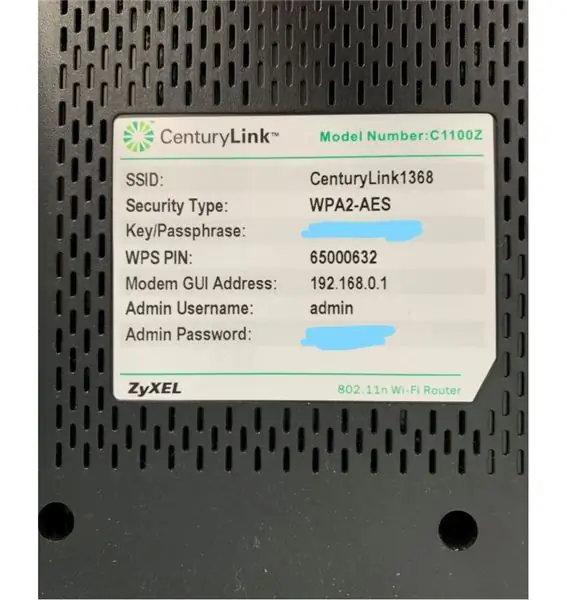
Биринчи кадам - WiFiңыздын бардык маалыматын алуу. Сиз аны роутерден таба аласыз. Сиз билишиңиз керек болгон маалымат - бул модемдин GUI дареги, администратордун колдонуучунун аты жана администратордун сырсөзү.
2 -кадам: 2 -кадам: Модемдин GUI дарегин карап чыгуу

Модемдин GUI дареги болгондон кийин, аны браузерге териңиз.
3 -кадам: 3 -кадам: Кирүү
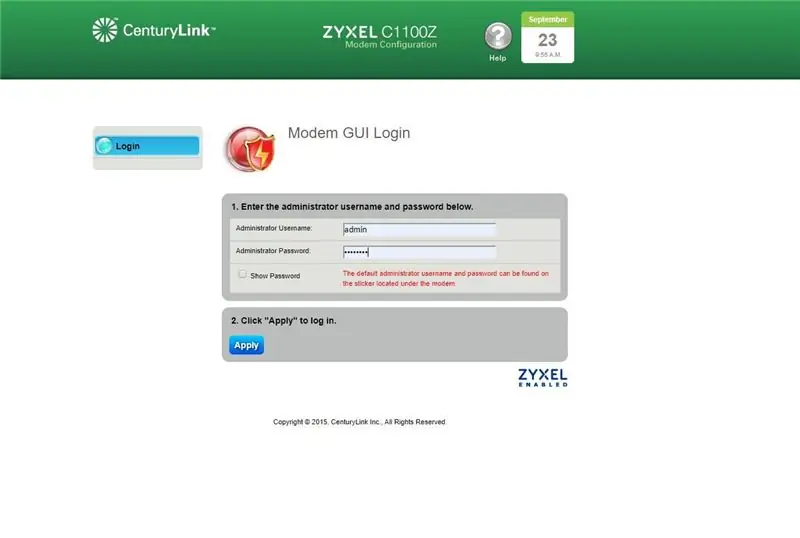
Кирүү үчүн администратордун колдонуучу атын жана сырсөзүн териңиз. Сиз колдонуучунун атын жана сырсөздү роутердин түбүнөн таба аласыз.
4 -кадам: 4 -кадам: Зымсыз орнотууну чыкылдатуу

Сиз администратор эсебиңизге киргенден кийин. Зымсыз орнотууну чыкылдатуу
5 -кадам: 5 -кадам: Негизги Орнотуулар боюнча чыкылдатуу
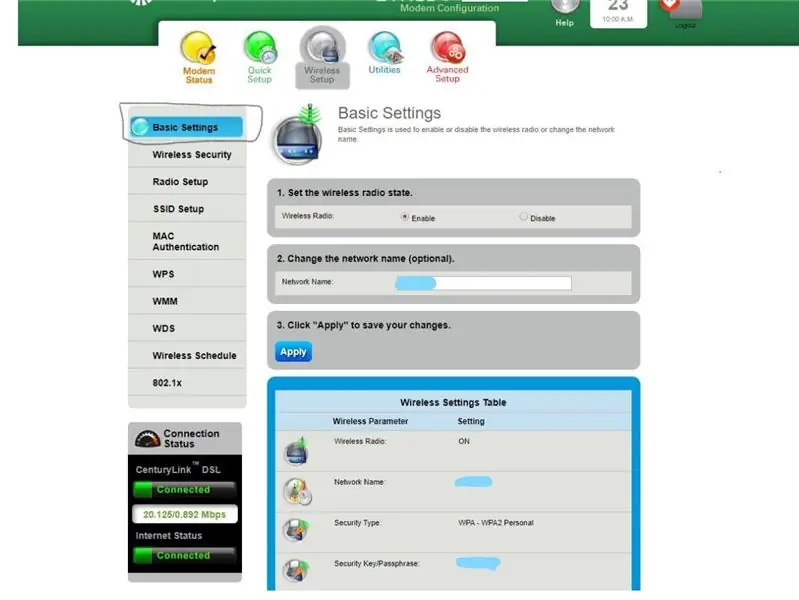
Аккаунтуңузга киргенден кийин WiFi тармагыңыздын аталышын орнотуу үчүн Негизги жөндөөнү чыкылдатыңыз.
6 -кадам: 6 -кадам: Тармактын атын өзгөртүү
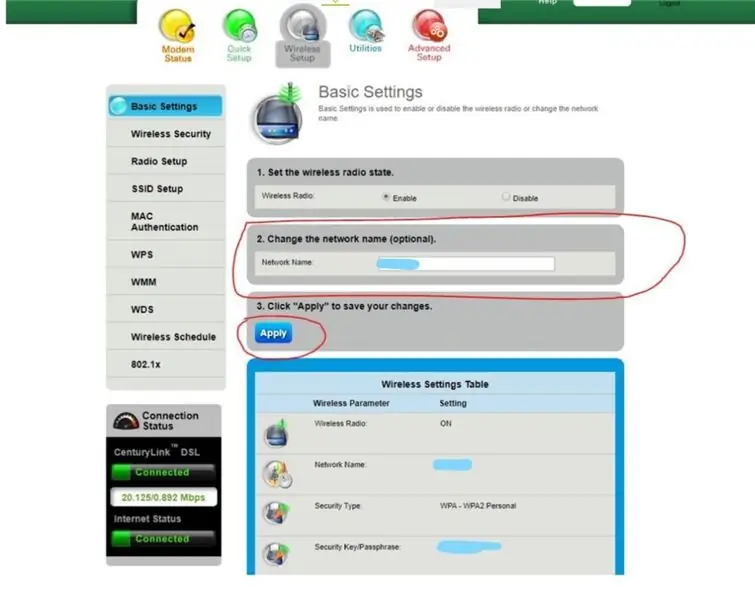
Негизги жөндөөнү чыкылдаткандан кийин, ал сизге тармактын атын көрсөтөт. Сиз муну сүрөттөр сыяктуу көрө аласыз. Андан кийин, сиз тармактын атын 2 номеринин астында өзгөртө аласыз Тармактын атын өзгөртүү. Андан кийин Apply дегенди басыңыз
7 -кадам: 7 -кадам: Зымсыз коопсуздукту чыкылдатуу
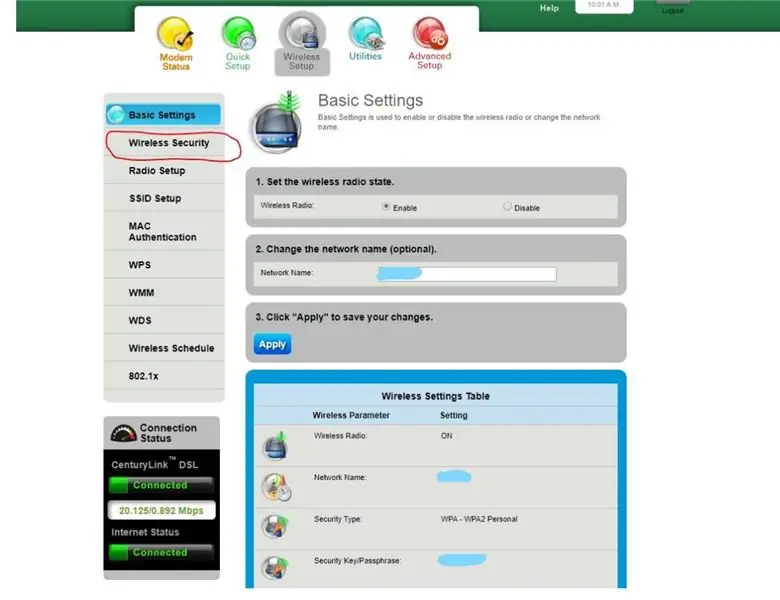
Сырсөз маалыматына жетүү үчүн Зымсыз коопсуздукту чыкылдатыңыз.
8 -кадам: 8 -кадам: Тармагыңыздын атын тандаңыз
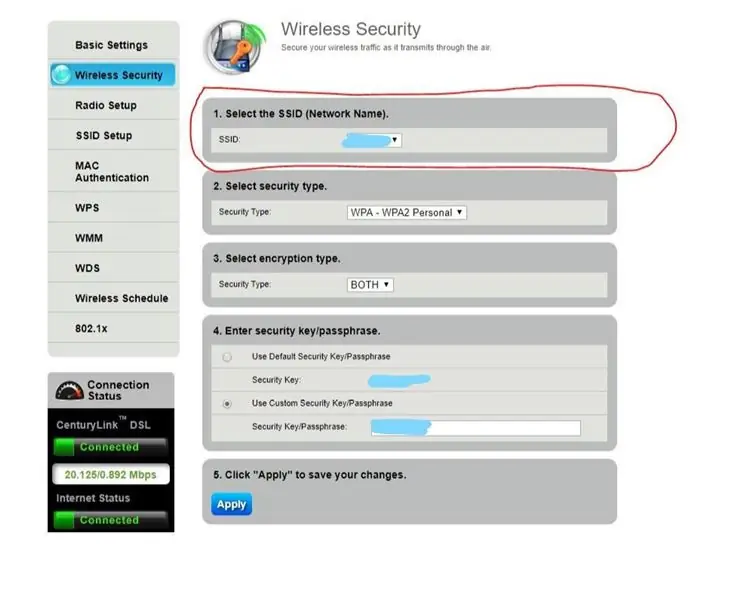
Сырсөздү өзгөрткүңүз келген тармактын атын тандашыңыз керек.
9 -кадам: 9 -кадам: Тармак сырсөзүңүздү өзгөртүңүз
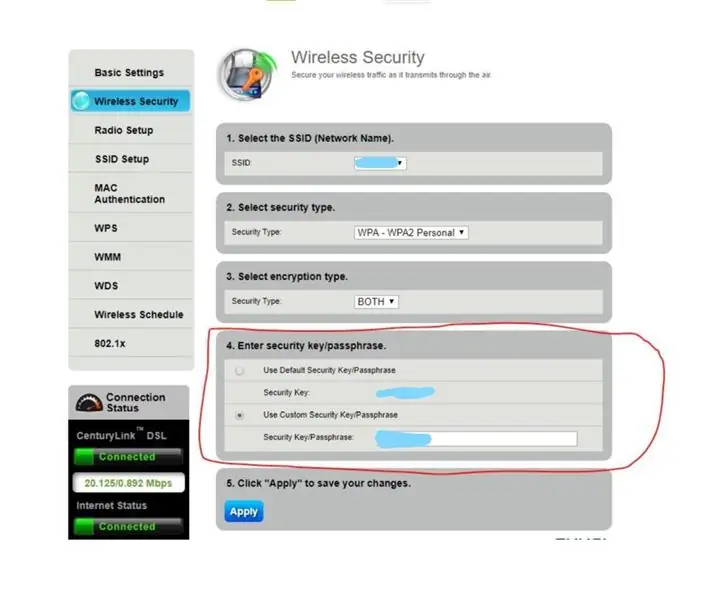
Коопсуздук ачкычын/купуя сөз айкашын Коопсуздук ачкычына/кирүүчү сөз айкашына колдонууну текшерет. анан жаңы сырсөзүңүздү териңиз
10 -кадам: 10 -кадам: Чыкылдатууларды колдонуу
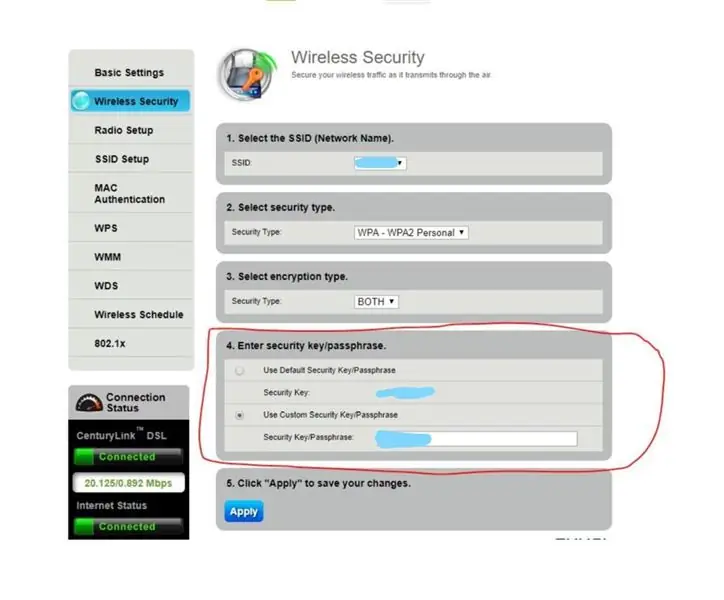
Андан кийин чыкылдатуу колдонулат жана ал аягына чыкты.
11 -кадам: 11 -кадам: Башка маалыматтар
Бул тууралуу онлайнда же тармактык компаниянын сайтында көп маалымат бар. Сиз муну тармак провайдериңиз үчүн таба аласыз.
Сунушталууда:
Linux жүктөө дискин кантип түзүү керек (жана аны кантип колдонуу керек): 10 кадам

Linux жүктөө дискин кантип түзүү керек (жана аны кантип колдонуу керек): Бул Linuxту кантип баштоо керектиги жөнүндө жөнөкөй маалымат, тактап айтканда Ubuntu
Wifi сырсөзүңүздү QR коддорун автоматтык түрдө колдонуңуз: 4 кадам

Wifi сырсөзүңүздү QR коддору менен автоматтык түрдө бөлүшүңүз: Бул Нускамада биз конокторуңузду Wifiга эч кандай аракетсиз байланыштырган QR кодун түзүүнү үйрөнөбүз. Интернет - бул зарылчылык. Биз бир жерге барарыбыз менен, бизге эң биринчи керектүү нерсе - Wi -Fiга кирүү. Мейли, ал достук жолугушууну өткөрүп жатабы
Mac Терминалын кантип колдонуу керек жана Негизги функцияларды кантип колдонуу керек: 4 кадам

Mac Терминалын кантип колдонуу керек жана Негизги функцияларды кантип колдонуу керек: Биз сизге MAC Терминалын кантип ачууну көрсөтөбүз. Биз ошондой эле сизге терминалдын ичинде ifconfig, каталогдорду өзгөртүү, файлдарга кирүү жана arp сыяктуу бир нече мүмкүнчүлүктөрдү көрсөтөбүз. Ifconfig сизге IP дарегиңизди жана MAC жарнагыңызды текшерүүгө мүмкүндүк берет
Сиздин DS-1ди Keeley All Seeing Eye жана Ultra Modsко кантип өзгөртүү керек: 6 кадам

DS-1ди Keeley All Seeing Eye жана Ultra Modsко кантип айландыруу керек: DS-1ди Keeley All көрүп турган көзгө жана ультра моддорго айландырыңыз. Мен http://www.geocities.com/overdrivespider сайтынын ээсимин жана иштетем жана бул маалыматты кененирээк аудиторияга бергим келди, демек, көрсөтмө берүүчү
Yout компьютерин кантип кескин түрдө ылдамдатуу керек жана тутумдун өмүрү үчүн бул ылдамдыкты кантип сактоо керек: 9 кадам

Yout компьютерин кантип кескин түрдө ылдамдатуу жана тутумдун өмүрү үчүн бул ылдамдыкты сактоо керек. аны сактоого жардам берет. Мүмкүнчүлүк болгондо мен сүрөттөрдү жарыялайм, тилекке каршы азырынча жок
